Windows ოპერაციული სისტემები საშუალებას გაძლევთ შეამოწმოთ თქვენი გრაფიკული ბარათის მოდელი ჩაშენებული აპლეტების მეშვეობით, როგორიცაა Device Manager ან DirectX Diagnostic Tool. ალტერნატიულად, გამოიყენეთ მესამე მხარის აპლიკაციები, როგორიცაა GPU-Z ან Speccy, რათა იპოვოთ დამატებითი ინფორმაცია, როგორიცაა თქვენს გრაფიკულ ბარათში ჩაშენებული გამოყოფილი მეხსიერების რაოდენობა.
Მოწყობილობის მენეჯერი
Ნაბიჯი 1
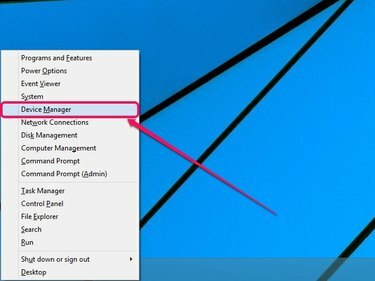
სურათის კრედიტი: სურათი Microsoft-ის თავაზიანობით
გახსენით Power User მენიუ -- დააჭირეთ Windows-X -- და შემდეგ აირჩიეთ Მოწყობილობის მენეჯერი. იხსნება მოწყობილობის მენეჯერი.
დღის ვიდეო
რჩევა
Windows 7-ში მოწყობილობის მენეჯერის გასახსნელად, შეიყვანეთ Მოწყობილობის მენეჯერი შედით საძიებო ველში Start მენიუში და შემდეგ დააჭირეთ შედი.
ნაბიჯი 2
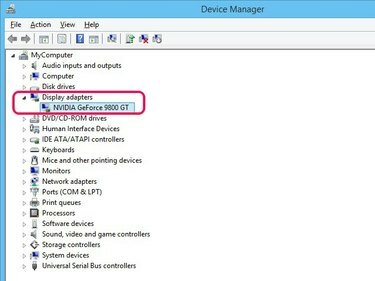
სურათის კრედიტი: სურათი Microsoft-ის თავაზიანობით
ორჯერ დააწკაპუნეთ ჩვენების ადაპტერები რომ იპოვოთ თქვენი გრაფიკული ბარათის მწარმოებელი და მოდელის სახელი.
Ნაბიჯი 1
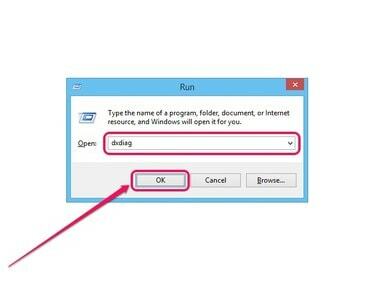
სურათის კრედიტი: სურათი Microsoft-ის თავაზიანობით
გახსენით Run ყუთი -- დააჭირეთ Windows-R -- შედი dxdiag გახსნის ველში და შემდეგ დააწკაპუნეთ კარგი. იხსნება DirectX დიაგნოსტიკური ინსტრუმენტი.
ნაბიჯი 2
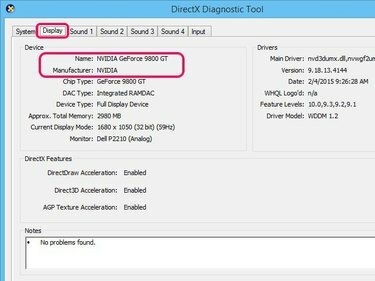
სურათის კრედიტი: სურათი Microsoft-ის თავაზიანობით
დააწკაპუნეთ ჩვენება ჩანართი. იპოვეთ ინფორმაცია თქვენი ვიდეო ბარათის შესახებ, რომელიც ჩამოთვლილია მოწყობილობის განყოფილებაში.
რჩევა
დაახ. Total Memory ველი არ გიჩვენებთ თქვენს გრაფიკულ ბარათში ჩაშენებული მეხსიერების რაოდენობას; უფრო სწორად, ის აჩვენებს როგორც გამოყოფილი ვიდეო მეხსიერების, ასევე საერთო სისტემის მეხსიერების კომბინირებულ მნიშვნელობას.
GPU-Z
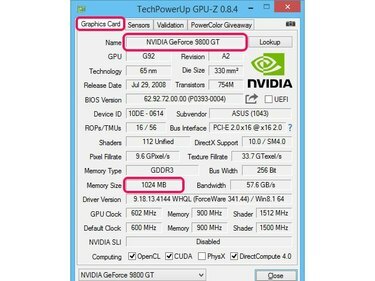
სურათის კრედიტი: სურათი TechPowerUp-ის თავაზიანობით
დააინსტალირეთ GPU-Z GPU-Z ინსტალერის ჩამოტვირთვის შემდეგ TechPowerUp ვებგვერდი. გაუშვით აპლიკაცია და შემდეგ დააწკაპუნეთ Გრაფიკული დაფა ჩანართი. იპოვეთ თქვენი გრაფიკული ბარათის მოდელი, რომელიც მითითებულია სახელის გვერდით; ვიდეო მეხსიერების რაოდენობა თქვენს გრაფიკულ ბარათზე მითითებულია მეხსიერების ზომის გვერდით.
Speccy
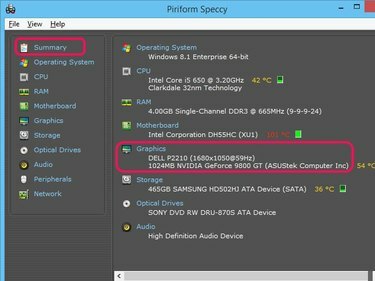
სურათის კრედიტი: სურათი Piriform-ის თავაზიანობით
ჩამოტვირთეთ და დააინსტალირეთ Speccy-ის უფასო ვერსია პირიფორმი ვებგვერდი. გაუშვით აპლიკაცია და შემდეგ დააწკაპუნეთ Შემაჯამებელი რომ იპოვოთ მოდელის სახელი და ვიდეო მეხსიერება, რომელიც ჩამოთვლილია გრაფიკის ქვეშ. თქვენი გრაფიკული ბარათის შესახებ დამატებითი ინფორმაციის სანახავად დააწკაპუნეთ გრაფიკა ჩანართი გვერდითი მენიუში.
რჩევა
ორივე NVIDIA და AMD აღჭურვილია ხელსაწყოებით, რომლებსაც შეუძლიათ ავტომატურად ამოიცნონ თქვენი გრაფიკული ბარათის მოდელი. Ესტუმრეთ NVIDIA Smart Scan გვერდი ან AMD Driver Autodetect გვერდი იარაღების გამოსაყენებლად.



